Obsah
Takmer každý na svete má pri sebe nejaký fotoaparát. Či už ide o fotoaparát v smartfóne alebo špičkovú digitálnu zrkadlovku, zrazu máme v živote viac fotografií ako kedykoľvek predtým. Čo sa však stane, keď zachytíte dokonalý záber, len aby ste neskôr zistili, že nie je až taký dokonalý, ako ste si mysleli?
Samozrejme, je čas načítať váš spoľahlivý editor fotografií a premeniť záber na kúzlo, ktoré si pamätáte! Výber najlepšieho editora fotografií pre Windows nie je vždy taký jednoduchý, ako sa zdá, a nie všetky sú rovnaké - ale našťastie pre vás tu máme nás, aby sme vám pomohli rozlíšiť dobré od zlých.

Začínajúci fotografi sa nemôžu pomýliť s najnovšou verziou Photoshop Elements , a to vďaka jeho ľahko použiteľnému rozhraniu a užitočným tipom, sprievodcom a návodom, ktoré sú zabudované priamo v programe. Získate prístup k niekoľkým vybraným najlepším dostupným nástrojom na úpravu bez toho, aby ste boli zahltení množstvom možností, ktoré nepotrebujete. Keď sa s úpravami lepšie zoznámite, môžete prejsť do režimu Expert programu Elements, ktorý pridáva niekoľko nových nástrojov a možností, ktoré vám umožniaskutočne vyjadriť svoju kreativitu.
Ak hľadáte niečo s väčším editačným výkonom, Zoner Photo Studio X Je to najnovší a najlepší editor fotografií, o ktorom ste nikdy nepočuli a ktorý ponúka veľký editačný výkon za neuveriteľne prijateľnú cenu. V súčasnosti je to najsľubnejší konkurent ekosystému Adobe, ktorého som videl na počítači s Windows, doplnený o integráciu cloudového úložiska a pravidelné aktualizácie funkcií obsahujúce zaujímavé nové nástroje.
Pre tých z vás, ktorí potrebujú absolútne najlepší dostupný editor, je jedinou skutočnou voľbou Adobe Photoshop CC . Photoshop je jedným z najstarších fotografických editorov, ktorý sa stále aktívne vyvíja, a jeho skúsenosti sa prejavujú. Má výkonné nástroje na úpravy zasadené do úplne prispôsobiteľného rozhrania a je optimalizovaný na prácu s veľkými súbormi s mnohými zložitými úpravami.
Photoshop môže byť pre nových používateľov trochu náročný, ale k dispozícii sú tisíce výukových materiálov, ktoré vám pomôžu rýchlo sa dostať do tempa. Niektorým ľuďom vadí, že k programu Photoshop máte prístup len prostredníctvom predplatného služby Adobe Creative Cloud, ale vzhľadom na to, ako často sa aktualizuje, je to stále lacnejšie ako starý systém pravidelného kupovania trvalých licencií.
Samozrejme, nemusíte súhlasiť s mojimi najlepšími výbermi. Okrem mojich troch najlepších fotoeditorov sme zahrnuli informácie o širokej škále programov, takže niektorý z nich môže viac vyhovovať vášmu štýlu. Ak hľadáte niečo bezplatné alebo open source, na konci článku sme zahrnuli aj niekoľko možností pre tých, ktorí majú obmedzený rozpočet - ťažko však držia krok so špecializovanýmvývojový tím.
Na počítači Mac? Prečítajte si tiež: Najlepší editor fotografií pre Mac
Prečo mi dôverovať?
Ahoj, volám sa Thomas Boldt a som grafický dizajnér, fotograf a spisovateľ v jednej osobe. Možno ste videli moje príspevky tu na SoftwareHow, v ktorých som recenzoval veľa rôznych typov softvéru, ale veľa mojich článkov sa týka softvéru na úpravu fotografií. Neustále testujem nové editory fotografií pre svoj osobný pracovný postup pri fotografovaní, aby som zistil, či sú lepšie ako tie, ktoré používam v súčasnosti, takžeje pre mňa prirodzené o nich písať. vedomosti by sa mali zdieľať a ja to robím rád!
V oblasti grafiky pracujem už viac ako desať rokov, ale môj záujem o fotografiu aj softvér na úpravu fotografií sa začal ešte dávnejšie, keď som v počítačovej učebni na strednej škole prvýkrát dostal do rúk kópiu programu Adobe Photoshop 5. Odvtedy som testoval, experimentoval a profesionálne pracoval so širokou škálou softvéru na úpravu fotografií a všetky tieto skúsenosti som tu, aby somČi už hľadáte najlepší z najlepších alebo bezplatnú alternatívu, pravdepodobne som ho používal a môžem vám ušetriť námahu s jeho testovaním.
Svet softvéru na úpravu fotografií
S rastúcou ponukou fotoeditorov sa zdá, že všetky začali navzájom kopírovať svoje základné súbory funkcií. Je to obzvlášť viditeľné pri práci s fotografiami RAW, pretože takmer každý fotoeditor RAW má podobný súbor vývojových možností na úpravu a konverziu vašich obrázkov. Dokonca sa môže zdať, že medzi jednotlivými fotoeditormi nie je žiadny funkčný rozdiel.rôznych redaktorov, ale je toho viac.
Táto rastúca podobnosť nie je spôsobená tým, že by vývojári softvéru nemali inšpiráciu, ale skôr tým, že existuje obmedzený počet vecí, ktoré by ste mohli potrebovať upraviť na fotografii. Nie je prekvapením, že všetky fotoaparáty majú podobné základné funkcie, takže by nemalo byť príliš prekvapujúce, že aj väčšina fotoeditorov má rovnaké základné funkcie.
Pýtate sa teda, ak sú si všetky dosť podobné, čo môže skutočne urobiť jeden editor fotografií lepším ako iný? Ukazuje sa, že pomerne veľa. Veľa závisí od toho, ako precízne potrebujete upravovať, ale ešte viac od toho, ako dobre program funguje a ako dobre je navrhnutý. Ak má program najlepšie nástroje na svete, ale nikto nevie prísť na to, ako ich používať, pravdepodobne to nebude veľaúspechu.
Pokiaľ ide o úpravu fotografií vo formáte RAW, je tu ešte jedna časť skladačky, o ktorej nevedia ani mnohí skúsení fotografi: mechanizmus konverzie RAW. Keď fotografujete do formátu RAW, fotoaparát vytvorí súbor, ktorý je surovým výpisom informácií z digitálneho snímača. To vám dáva väčšiu flexibilitu pri neskorších úpravách, ale znamená to tiež, že každý softvér má trochuZvyčajne ich môžete upraviť tak, aby sa zhodovali, ale prečo by ste mali strácať čas jednoduchými úpravami, ktoré by iný program zvládol dokonale bez vašej pomoci?
Naozaj potrebujem editor fotografií?
Editory fotografií nie sú nevyhnutnou súčasťou fotografovania, ale v správnej situácii môžu určite pomôcť. Každý fotograf už pocítil frustráciu zo zničeného záberu, ale s trochou zručnosti a správnym editorom môžete premeniť premárnenú príležitosť na majstrovské dielo. Odstránenie rušivého pozadia alebo mierna úprava umiestnenia objektu môže zachrániť záber pred zmarením.ktoré sú už teraz skvelé, môžu využiť trochu viac starostlivosti.
Väčšina fotografií, ktoré vidíte v galériách, časopisoch alebo na webe, prešla určitou retušou a základné úpravy, ako je expozícia, kontrast, vyváženie bielej a doostrenie, dokážu vylepšiť takmer každú fotografiu. Niektoré úpravy sú také schopné, že úplne stierajú hranicu medzi fotografiou a fotorealistickou maľbou. Stále existuje niekoľko fotografických puristov - zvyčajne v oblasti umeniasveta - ktorí trvajú na používaní nedotknutých obrázkov, ale rozhodujú sa tak zámerne.
Ak profesionálne pracujete s fotografiami, je spoľahlivý editor fotografií nevyhnutnou základnou požiadavkou. Budete sa chcieť uistiť, že sa ľahko používa a reaguje, aby úprava fotografií nespomaľovala zvyšok pracovného postupu výroby. Keďže snímky sú takým mocným nástrojom predaja a rozprávania príbehov, musíte sa uistiť, že každý obrázok je vyleštený do dokonalosti, do posledného pixelu.
Samozrejme, nie každá fotografia musí byť takto podrobne upravená a mnohé z nich nepotrebujú vôbec žiadne úpravy. Ak fotografujete len dovolenkové fotografie, ktoré chcete zdieľať na sociálnych sieťach, pravdepodobne nepotrebujete každú z nich spracovať v špičkovom editore predtým, ako ju ukážete svojim priateľom a rodine.
Väčšina sociálnych médií a stránok na zdieľanie fotografií vám ochotne zmení veľkosť snímok a mnohé z nich umožňujú rýchle orezanie, použitie filtrov a ďalšie úpravy. Bez ohľadu na to, ako chutne vyzerajú, snímky vášho obeda na Instagrame získajú veľa srdiečok aj bez retušovania (hoci aplikácia Instagram má okrem štandardných filtrov aj niekoľko príjemných základných možností úprav).
Stretol som sa aj s ľuďmi, ktorí chcú používať Photoshop na úpravu snímok obrazovky alebo na vytváranie internetových mémov, čo je niečo podobné, ako keby ste na aplikáciu náplasti použili robotického neurochirurga - urobí skvelú prácu, ale rozhodne má viac výkonu, ako potrebujete, a pravdepodobne existuje lepší spôsob, ako dosiahnuť rovnaký výsledok.
Najlepší softvér na úpravu fotografií pre Windows: víťazi
Tu sú moje odporúčania spolu s krátkou recenziou každého z nich.
Najlepšie pre začiatočníkov: Adobe Photoshop Elements
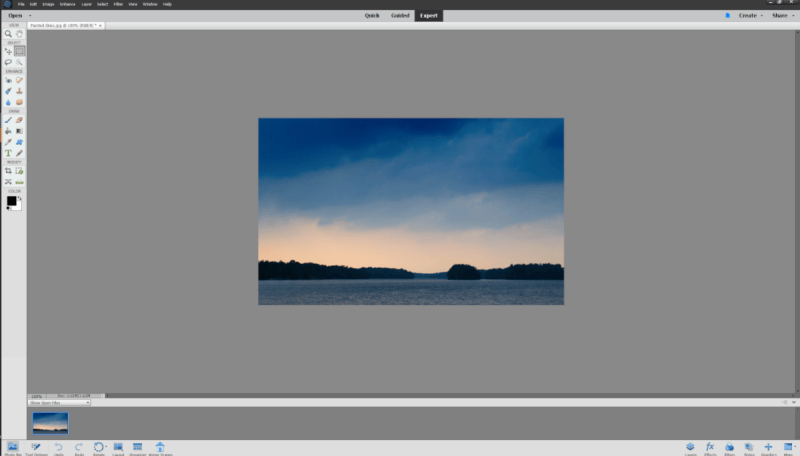
Ako ste si možno domysleli z názvu, Photoshop Elements Využíva výkon plnej verzie programu Photoshop a zužuje ho na najčastejšie používané nástroje na úpravu. Je určený pre bežných domácich používateľov, ale je dostatočne výkonný na to, aby zvládol všetky najbežnejšie úlohy na úpravu fotografií. Nie je navrhnutý na základe pracovného postupu úpravy fotografií RAW, ale dokáže spracovať fotografie RAW pomocou enginu Adobe Camera Raw (ACR), ktorý je spoločný pre všetky aplikácie Adobe.
Pre úplných začiatočníkov vo svete úprav fotografií ponúka režim Guided (Sprievodca) sprievodcov krok za krokom na vykonávanie širokej škály úloh úprav, od orezania fotografie cez prevod do čiernobielej farby až po vytváranie fotografických koláží.
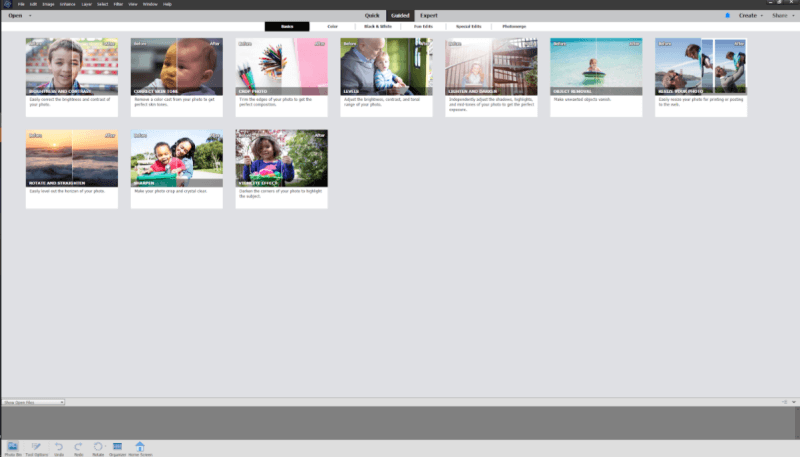
Keď si na prácu s fotografiami zvyknete, môžete prepnúť do rýchleho režimu, ktorý vynecháva sprievodcovské kroky v prospech priamej sady nástrojov, hoci medzi režimami môžete kedykoľvek prepínať. Ak chcete mať ešte väčšiu kontrolu, môžete prepnúť do režimu Expert, ktorý rozširuje sadu nástrojov nájdenú v rýchlom režime a poskytuje vám prístup k úpravám na základe vrstiev pre jednoduchú lokalizáciuúpravy.
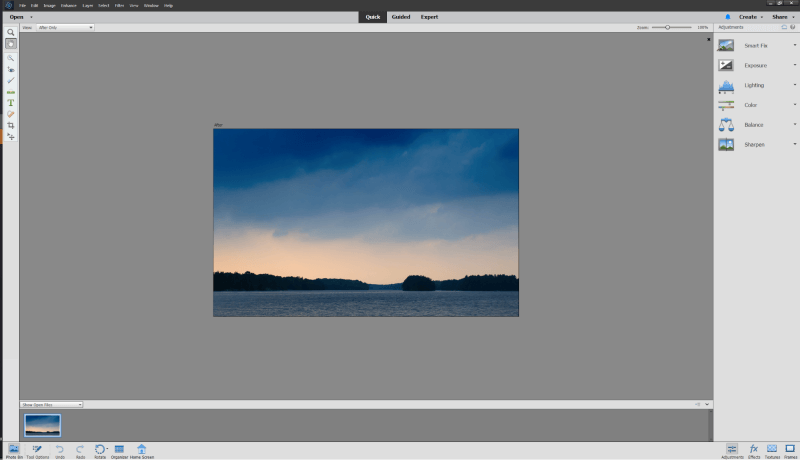
Používateľské rozhranie aplikácie Photoshop Elements je mimoriadne jednoduché a ľahko sa používa, k dispozícii sú veľké dizajnové prvky a užitočné nápovedy. Stále používa nevýrazný svetlosivý tón zo začiatku roka 2000 namiesto modernejšej tmavosivej, ktorá sa nachádza v iných aplikáciách Adobe, ale to neznamená, že je menej efektívne. V režime Expert si môžete prispôsobiť niektoré prvky rozloženia, ak vám nevyhovujepredvolené nastavenia, ale možnosti sú obmedzené.
Spoločnosť Adobe zahrnula obrazovku "Domov", ktorá je venovaná novým tutoriálom, nápadom a inšpirácii. Je pomerne pravidelne aktualizovaná novým obsahom od spoločnosti Adobe a poskytuje vynikajúci spôsob, ako zdokonaliť svoje editačné zručnosti na nových projektoch bez toho, aby ste museli opustiť program. Nemôžem si pomôcť, ale sekcia "eLive" z predchádzajúcich verzií bola lepším spôsobom, ako to riešiť, ale spoločnosť Adobe sa pokúsila centralizovaťveľa svojho výukového obsahu na svojich webových stránkach.
Keďže má rovnakú programovú základňu ako plná verzia aplikácie Photoshop, je aplikácia Elements pomerne dobre optimalizovaná a úlohy úprav zvláda rýchlo. Pri používaní sprievodcov krok za krokom môžete zaznamenať určité oneskorenie, ale to je zvyčajne spôsobené tým, že aplikácia Elements automaticky vykonáva viacero úprav na pozadí, aby dokončila váš projekt.
Adobe Photoshop Elements stojí 99,99 USD za trvalú licenciu, nie je potrebné predplatné. Ak sa vám zdá, že je to pre vás ten správny program, určite si prečítajte moju úplnú recenziu programu Photoshop Elements a dozviete sa viac.
Získajte Photoshop ElementsNajlepší medziprodukt: Zoner Photo Studio X
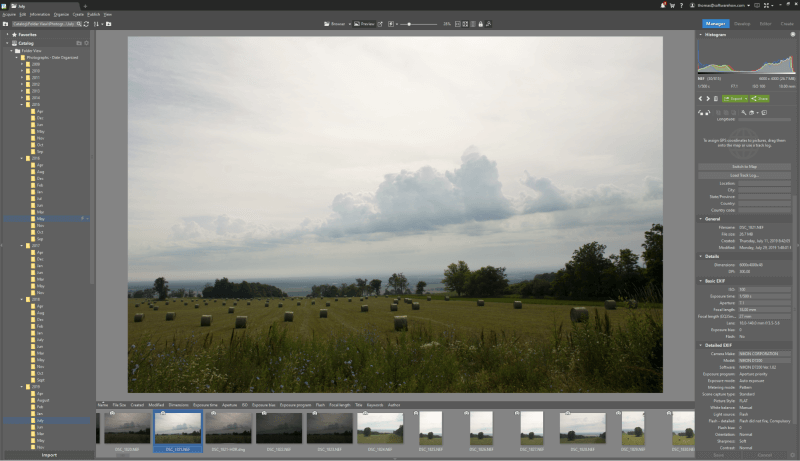
Systém správy katalógov ZPS je schopný a pohotový
Zoner Photo Studio Je to mimoriadne schopný hybrid správcu katalógov v štýle Lightroomu a precíznych úprav v štýle Photoshopu, ktorý neustále dostáva nové funkcie a opravy chýb od vývojárov.
Rozhranie je prehľadné a známe každému, kto používal moderný editor fotografií, a na internete je k dispozícii množstvo návodov a článkov, ktoré novým používateľom pomôžu naučiť sa základy. Pohodlný systém kariet podobný tomu, ktorý sa používa vo webovom prehliadači, umožňuje otvoriť viacero okien Knižnica, Vyvolať a Editor naraz, čo je veľké zlepšenie produktivity oproti jednoduchémuotvorenie viacerých súborov.
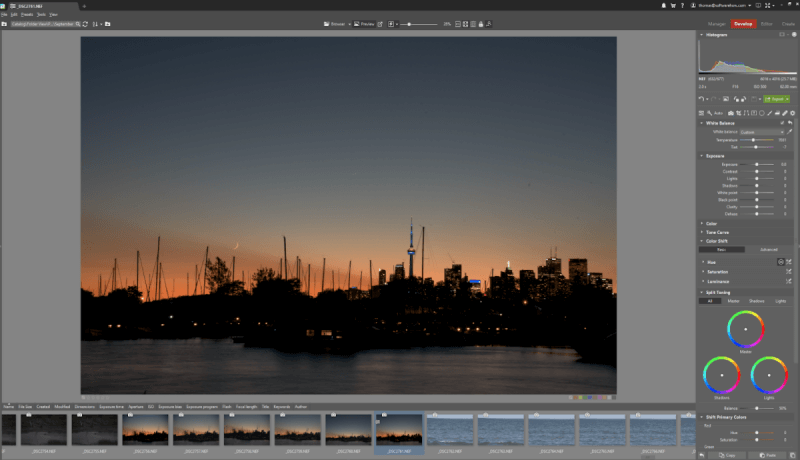
Nástroje na úpravu sú schopné a citlivé v nedeštruktívnych režimoch úprav aj v režimoch úprav založených na vrstvách. Pri úpravách založených na pixeloch nemáte takú flexibilitu ako vo Photoshope, ale ZPS by mal zvládnuť všetky rekonštrukcie okrem tých najnáročnejších.
Tým samozrejme nechcem povedať, že Zoner Photo Studio je úplne dokonalé. Rozhranie je v predvolenom nastavení pomerne dobre navrhnuté, ale radšej by som mal viac možností prispôsobenia, aby zodpovedalo môjmu pracovnému postupu (a možno skryť modul "Vytvoriť", ktorý pravdepodobne nikdy nepoužijem).
Spôsob, akým spracováva profily fotoaparátov a objektívov na automatickú korekciu, by určite potreboval vylepšiť a možno budete chcieť dvakrát skontrolovať, či sú k dispozícii profily pre vaše kombinácie fotoaparátov a objektívov.
Spoločnosť ZPS tu síce vysvetľuje, že zámerne používa takúto neohrabanú implementáciu profilov, aby nemusela platiť licenčné poplatky spoločnosti Adobe, čo by malo pobaviť každého, kto hľadá alternatívu k ekosystému Creative Cloud. Keďže je však už taká lacná, nevadilo by mi trochu hladšie používateľské prostredie za trochu vyššiu cenu.
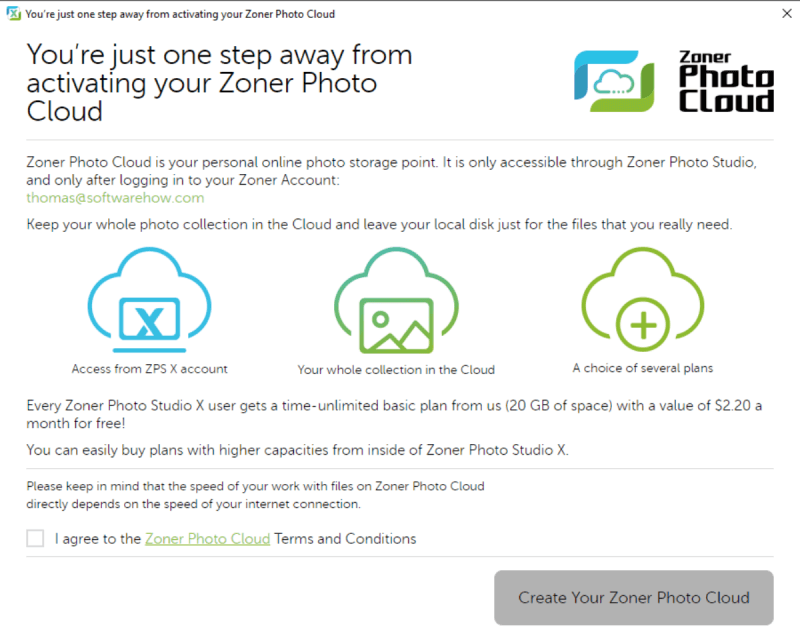
Zoner Photo Studio sa dodáva s integráciou cloudového úložiska, ale pravdepodobne by ste sa naň nemali spoliehať ako na jedinú zálohu.
Moja predchádzajúca voľba pre kategóriu stredne pokročilých bola tiež vynikajúca Affinity Photo od spoločnosti Serif, ale ZPS ju preskočila z hľadiska jednoduchosti používania, funkcií a hodnoty. Bohužiaľ, vyžadujú, aby ste si licenciu zakúpili ako predplatné, ale priestor na ukladanie v cloude, ktorý je s ňou dodávaný, pomáha trochu zmierniť bodnutie. Prečítajte si moju úplnú recenziu Zoner Photo Studio pre viac informácií.
Získajte Zoner Photo Studio XNajlepší profesionál: Adobe Photoshop CC
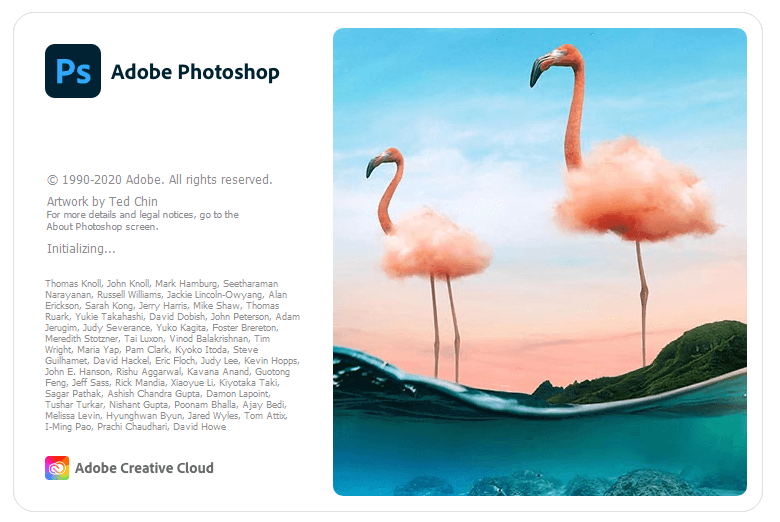
Pre všetkých, ktorí sa venujú profesionálnej úprave fotografií, Adobe Photoshop CC Po 30 rokoch vývoja má najpôsobivejšiu sadu funkcií zo všetkých grafických editorov a takmer každý, kto pracuje v oblasti grafiky, ho považuje za štandardný editor.
Obrovské množstvo funkcií znamená, že pre bežných používateľov môže byť veľmi náročný, a to aj napriek pôsobivému množstvu návodov z rôznych zdrojov - je jednoducho taký veľký. Nie každý používateľ potrebuje Photoshop ako svoj editor!
Pokiaľ ide o všeobecné úpravy obrázkov, neexistuje takmer nič, čo by Photoshop nedokázal. Má najlepší systém úprav založený na vrstvách, najširšie možnosti úprav a niekoľko skutočne pôsobivých nástrojov. Pomocou rovnakých nástrojov môžete vykonávať základné úpravy fotografií alebo vytvárať zložité fotorealistické umelecké diela.
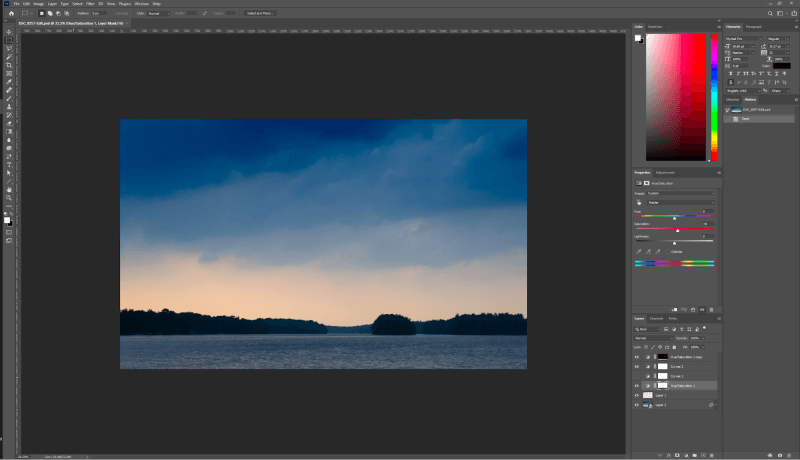
Ak upravujete fotografie vo formáte RAW, otvoria sa najprv v okne aplikácie Adobe Camera RAW, ktoré vám umožní aplikovať nedeštruktívne úpravy na obrázok ako celok, ako aj niektoré obmedzené lokálne úpravy. Úpravy sa potom aplikujú na kópiu obrázka otvorenú ako dokument aplikácie Photoshop, kde môžete pracovať na všetkých možných úpravách, od lokálnejších až po komplexné úpravy, ako je stohovanie zaostrenia, mapovanie tónov HDR aďalšie významné zmeny v štruktúre obrazu.
Používateľské rozhranie je takmer úplne prispôsobiteľné, až po farbu pozadia a veľkosť prvkov rozhrania. Môžete pracovať s jedným z vopred určených rozvrhnutí spoločnosti Adobe známych ako "pracovné priestory" alebo si vytvoriť vlastný pracovný priestor prispôsobený vašim konkrétnym potrebám.
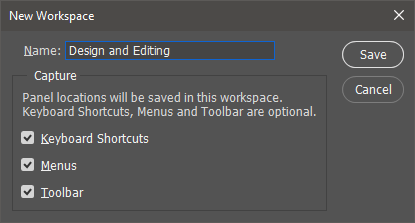
Neexistuje žiadny systém správy knižníc na prácu so súbormi, hoci Photoshop je dodávaný s Bridge a Lightroomom, ktoré tieto funkcie ponúkajú, ak ich musíte mať. Lightroom poskytuje katalogizáciu a všeobecné úpravy, ktoré sa aplikujú na celé fotografovanie, a potom Photoshop poskytuje finálne úpravy špeciálnych snímok. To spôsobuje trochu zložitejší pracovný postup, ale podľa mňa to stojí za to.názor.
Najväčší problém, ktorý má väčšina používateľov s programom Photoshop, je, že si vyžaduje mesačné predplatné programu Adobe Creative Cloud, ktoré stojí 9,99 USD mesačne za Photoshop CC a Lightroom Classic alebo 49,99 USD mesačne za celý balík softvéru Creative Cloud.
Toto predplatné síce poskytuje používateľom prístup k najnovšej verzii programu, ale niektorí majú pocit, že sa ignorujú obavy používateľov a nie je dostatok aktualizácií nových funkcií. Keďže Zoner Photo Studio X mu šliape na päty, možno budeme mať čoskoro nového "najlepšieho profesionálneho editora fotografií", ak spoločnosť Adobe nedokáže držať krok s konkurenciou! Úplnú recenziu programu Adobe Photoshop CC si môžete prečítať tu na SoftwareHow.
Získajte Photoshop CCNajlepší editor fotografií pre systém Windows: Výbery kandidátov na víťaza
Tu je zoznam ďalších skvelých softvérov na úpravu fotografií, ktoré tiež stoja za zváženie.
Serif Affinity Photo

Spoločnosť Serif vydala Affinity Photo pre systém Windows len nedávno, ale rýchlo sa stala vynikajúcou možnosťou v preplnenom svete fotoeditorov. V čase písania tohto článku je len vo verzii 1.8, ale už teraz poskytuje takmer všetky funkcie, ktoré sa nachádzajú v softvéri, ktorý je na trhu o desať rokov dlhšie. Je určený pre fotografov na amatérskej úrovni a vyššie, hoci nemusí byťdostatočne vyvinuté pre najnáročnejších profesionálov - aspoň zatiaľ nie.
Rozhranie aplikácie Affinity Photo je zmesou vynikajúcich možností a niekoľkých zvláštnych prvkov, ale celkovo sa používa pomerne jednoducho a je dobre navrhnuté. Rozloženie je prehľadné, farebná schéma je tlmená a rozhranie si môžete prispôsobiť tak, ako budete potrebovať. Pozornosť sa sústredí presne tam, kam patrí: na vašu fotografiu.
Mojou najobľúbenejšou časťou práce s rozhraním je nástroj, ktorý neustále beží na pozadí, známy ako Asistent. Umožňuje prispôsobiť spôsob, akým program reaguje na základe konkrétnych okolností, hoci by mi nevadilo, keby sa pridalo niekoľko ďalších možností. S niečím podobným som sa v editore obrázkov ešte nestretol, ale ostatní vývojári by sa mohli poučiť.
Luminar
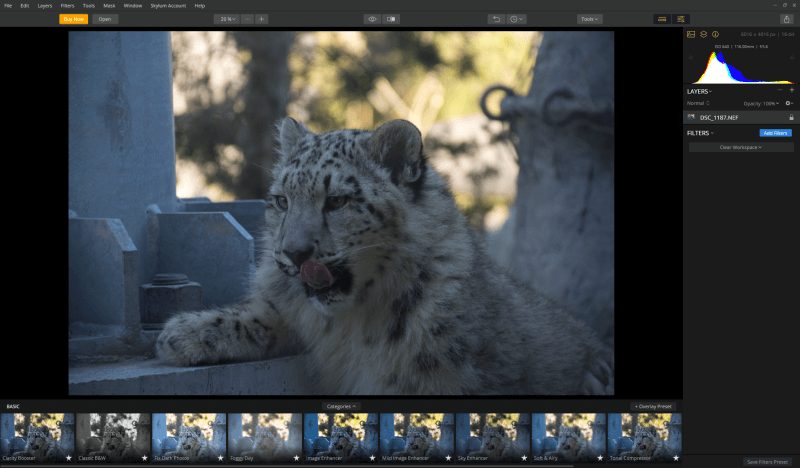
Jednorazový nákup za 69 USD. Podpora systémov Windows 7, 8, 10 a Windows 11.
Luminar je najnovší editor fotografií od spoločnosti Skylum Software, ktorá bola predtým známa ako Macphun. Keďže všetky ich programy na úpravu fotografií sú teraz dostupné pre Windows aj macOS, zrejme to inšpirovalo zmenu ich názvu.
Ak ste niekedy používali vynikajúci editor fotografií Aurora HDR od spoločnosti Skylum, rozhranie Luminar okamžite spoznáte. Celkovo je čisté, prehľadné a používateľsky prívetivé, hoci mi prišlo dosť zvláštne, že predvolená konfigurácia rozhrania sa výrazne opiera o prezentáciu predvolieb a v skutočnosti skrýva ovládacie prvky úprav RAW. Používatelia musia na pravom paneli vybrať pracovnú oblasť, aby sa zobrazili príslušnénastavenia úprav, čo sa mi zdá ako veľmi nerozumná voľba.
K dispozícii je niekoľko prednastavených pracovných priestorov, od "Profesionálneho" až po "Rýchly a úžasný", ktoré poskytujú zaujímavú škálu prednastavených možností. Profesionálny je zďaleka najkomplexnejší a ponúka vynikajúcu škálu nástrojov na úpravu. K dispozícii je niekoľko nástrojov na automatickú redukciu farebných odtieňov, ktoré som nikdy nevidel v inom editore a ktoré fungujú prekvapivo dobre s trochouvylepšovanie.
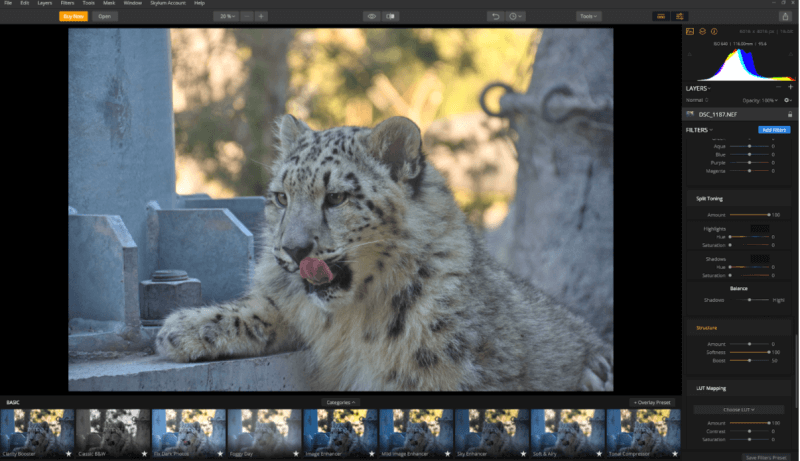
Ak ste profesionálny fotograf, ktorému sa nepáči model predplatného Adobe, Luminar určite stojí za zváženie. Je tu priestor na zlepšenie, ale je to silný súper, ktorý sa bude s každou novou verziou len zlepšovať. K dispozícii je pre Windows a macOS a trvalá licencia Luminar vás vyjde len na 69 dolárov. Tu si môžete prečítať našu úplnú recenziu Luminar a dozviete sa viac.
Phase One Capture One Pro
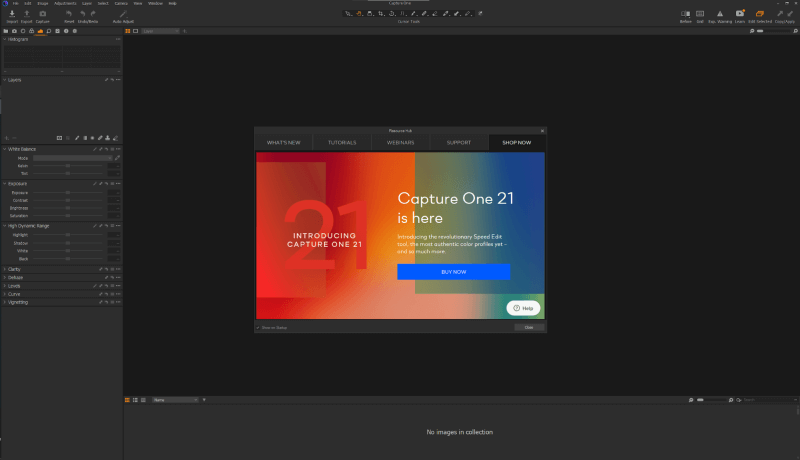
Jednorazový nákup za 299 USD alebo mesačné predplatné za 20 USD.
Capture One Pro je vo svete profesionálnych úprav obrázkov veľmi blízko k programu Adobe Photoshop CC. Pôvodne ho vyvinula spoločnosť Phase One na použitie so svojím vlastným (a drahým) radom stredoformátových digitálnych fotoaparátov, ale odvtedy bol sprístupnený na podporu celého radu fotoaparátov iných výrobcov. Zo všetkých mechanizmov na konverziu RAW sa všeobecne považuje za najlepší, svynikajúca hĺbka v tieňoch a svetlách, ako aj vynikajúca reprodukcia farieb a detailov.
Od mojej predchádzajúcej recenzie Capture One Pro vývojári prepracovali veľa prvkov rozhrania, ktoré mi vadili. Teraz je k dispozícii veľa možností prispôsobenia rozhrania, ktoré predtým neboli k dispozícii, a začlenenie centra zdrojov (zobrazené vyššie) uľahčuje novým používateľom získať rýchlosť.
Stále nemám pocit, že by bol určený pre bežných fotografov, a stavil by som sa, že aj väčšine profesionálnych fotografov bude vyhovovať niečo jednoduchšie na používanie. Capture One Pro je veľmi tesne na druhom mieste najlepšieho profesionálneho editora fotografií, stráca len na cenu a zložitosť. Ak však bude Capture One naďalej zlepšovať používateľské prostredie, lídri môžu mať vážnu konkurenciu.
Adobe Lightroom Classic
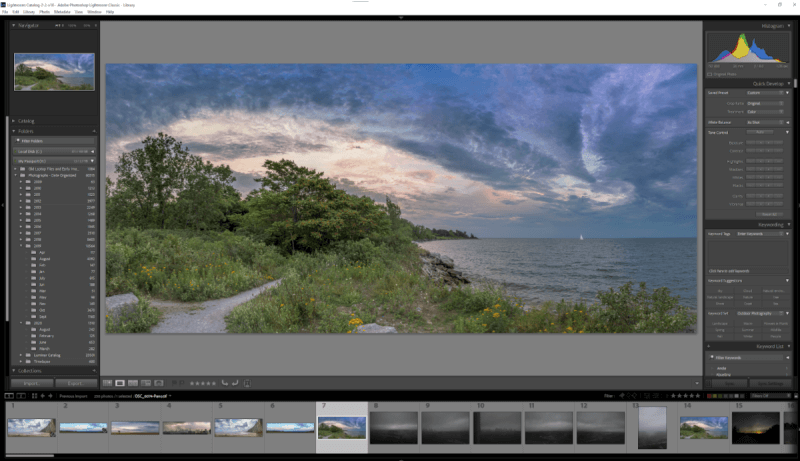
9,99 USD za mesačné predplatné, balík s aplikáciou Photoshop CC
Napriek tomu, že nepatrí medzi najlepšie editory fotografií, Lightroom je program, ktorý používam ako súčasť svojho osobného pracovného postupu pri úprave fotografií vďaka jeho vynikajúcemu systému správy knižníc. Bohužiaľ, mám tendenciu prenášať svoje fotografie do programu Photoshop na lokálne úpravy a finalizáciu a nie každý ocení pomalší pracovný postup v dvoch programoch.
Rýchlosť je určite jedným z hlavných nedostatkov Lightroom-u. Prepínanie modulov trvá dlhšie, ako by malo, a určite sa zadrháva pri zväčšovaní na 100 % alebo vytváraní náhľadov obrázkov vo vysokom rozlíšení. Spoločnosť Adobe tvrdí, že v poslednej aktualizácii dosiahla výrazné zlepšenie rýchlosti, ale zdá sa, že je to niečo, čo hovoria pri každom vydaní bez výraznejšieho zlepšenia. Lightroom sa stále necíti celkomtak pohotový ako niektorí iní redaktori.
Mnohí používatelia tiež vyjadrili obavy, že aplikácia Lightroom Classic sa nachádza vo fáze "konca životnosti", čo znamená, že ju spoločnosť Adobe možno čoskoro prestane aktívne vyvíjať v prospech novej verzie Lightroom CC. Zdá sa, že sa tak nestane, ale som čoraz viac frustrovaný z neustálych zmien a problémov, ktoré sa pravidelne objavujú vďaka modelu neustálych aktualizácií spoločnosti Adobe.
Prečítajte si moju úplnú recenziu aplikácie Adobe Lightroom tu. (Poznámka: celá recenzia bola napísaná pred nedávnymi zmenami značky Lightroom. prečítajte si všetko o zmenách tu .)
DxO PhotoLab
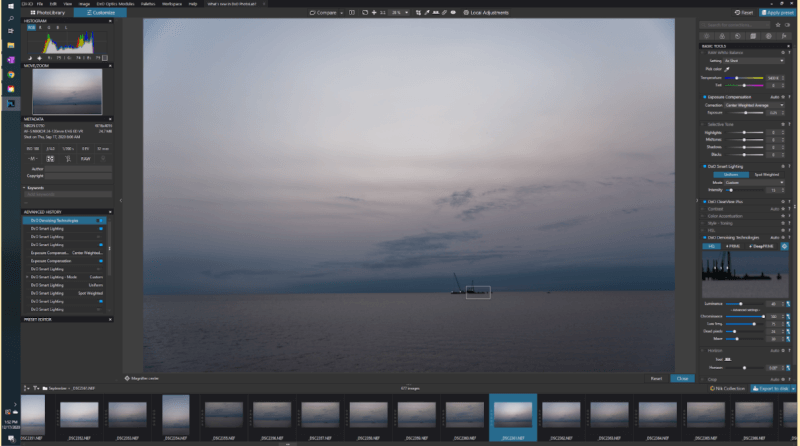
$129 Essential Edition, $199 Elite Edition, v predaji za $99 / $149
DxO PhotoLab je jedným z najnovších editorov a spoločnosť DxO ich vydáva až podozrivo rýchlo. Od prvého vydania programu pred niekoľkými rokmi prešli už 4 edíciami, ktoré nahradili ich predchádzajúci editor DxO OpticsPro.
Spoločnosť DxO je dobre známa svojím prísnym testovaním objektívov fotoaparátov vo všetkých zariadeniach od digitálnych zrkadloviek až po smartfóny a všetky tieto skúsenosti prenáša do vlastného editora fotografií. Ich kontrola optickej kvality je vynikajúca vďaka rozsiahlym znalostiam správania sa objektívov v rôznych podmienkach. Ak to skombinujete so špičkovým algoritmom na redukciu šumu (dostupný len v edícii Elite,bohužiaľ) a máte veľmi sľubný editor RAW.
Osobne nie som veľkým fanúšikom systému ovládania pomocou U-bodov, ktorý sa používa na miestne úpravy. Možno je to len preto, že som sa naučil upravovať pomocou štetcov vo Photoshope, ale U-body mi nikdy neprišli také intuitívne.
Spoločnosť DxO tiež nedávno kúpila od spoločnosti Google vynikajúcu kolekciu doplnkov Nik Efex, ktorá má sľubnú integráciu s programom PhotoLab, ale myslím si, že by sa mala lepšie zamerať na zlepšenie svojich nástrojov na správu knižníc. Prečítajte si našu úplnú recenziu programu PhotoLab, kde nájdete viac.
Corel Aftershot Pro

$79.99 jednorazový nákup, v polotrvalom predaji 30% zľava
Aftershot Pro je výzvou spoločnosti Corel pre Lightroom a je založená predovšetkým na tom, o koľko rýchlejšie Aftershot Pro spracúva obrázky. Na používanie ich systému správy nepotrebujete importovať fotografie do katalógu a nástroje na úpravu RAW sú dobré so solídnym mechanizmom na konverziu RAW. Aftershot Pro ponúka aj lokálne úpravy založené na vrstvách, ale systém je zbytočne zložitý a náročný na používanie: nepoužívateštetce, definujete oblasti, ktoré sa majú upraviť, pomocou nástrojov tvaru v štýle lasa.
Zdá sa, že Aftershot vyvažuje svoju nízku cenu tým, že očakáva, že si zakúpite niektoré z ich balíkov prednastavených úprav, ktoré si môžete zakúpiť vo vnútri programu. Ak skombinujete model mikrotransakcií s obmedzenou podporou výučby a otravnými lokálnymi úpravami, Aftershot Pro potrebuje viac práce, než bude pripravený na pozornosť.
Bohužiaľ, verzia 3 bola vydaná pred niekoľkými rokmi a o verzii 4 sa zatiaľ nehovorilo, takže sa možno nikdy nedostane medzi víťazov. Celú recenziu aplikácie Aftershot Pro si môžete prečítať tu.
On1 Photo RAW
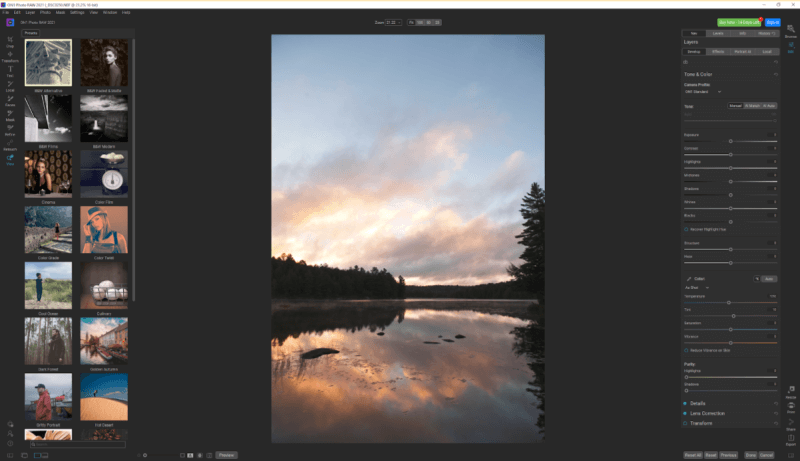
99,99 USD jednorazovo alebo 149,99 USD ročne za mesačné predplatné On1.
On1 Photo RAW prešiel dlhým vývojom, odkedy som ho prvýkrát recenzoval. V tom čase to bol slušný editor, ktorý brzdilo zle navrhnuté rozhranie, čo je problém, ktorý On1 teraz konečne odstránil. Bohužiaľ, zdá sa, že zmena dizajnu rozhrania priniesla niektoré nové problémy, ako napríklad vizuálne artefakty pozdĺž miniatúr fotografií RAW v katalógu a ďalšie problémy so zobrazením.
Photo RAW má dobrý systém organizácie knižníc, už známu kompletnú sadu nástrojov na úpravu RAW a úpravu na základe vrstiev. Najnovšia verzia sa viac zameriava na balíky predvolieb (najmä preto, že sa dajú predávať ako mikrotransakcie), čo mňa osobne vždy rozčuľuje, ale pre ostatných používateľov to môže byť užitočné.
To všetko za cenu mesačného predplatného, ktorá je približne rovnaká ako cena balíka Lightroom/Fotoshop od spoločnosti Adobe, čo z neho robí hroznú ponuku. Dúfam, že budúce verzie programu Photo RAW zlepšia používateľské rozhranie a zrazu bude mať spoločnosť On1 skvelý program, ale dovtedy ho nemôžem nikomu odporučiť. Celú recenziu programu On1 Photo RAW si môžete prečítať tu.
Corel PaintShop Pro
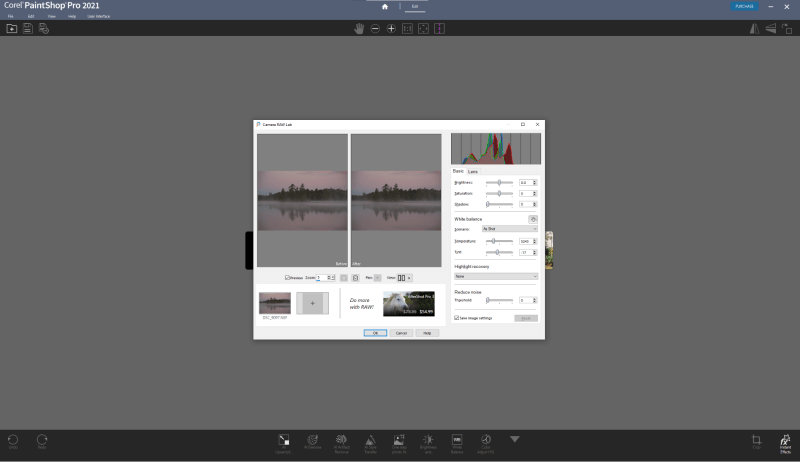
79,99 USD, jednorazový nákup
Spoločnosť Corel stavia PaintShop Pro do pozície alternatívy k Photoshopu a je to jediný editor obrázkov, ktorý má ešte dlhšiu históriu vývoja. Bohužiaľ, z tohto dlhého vývojového cyklu nevyťažil toľko ako Photoshop. Jeho práca so súbormi RAW je oveľa jednoduchšia, akoby chceli používateľov prinútiť pracovať s programom Aftershot Pro - dokonca idú tak ďaleko, že robia reklamu naNásledný záber v okne úprav RAW.
V najnovšej verzii sa výrazne presadzujú nástroje s umelou inteligenciou, ako je napríklad zvyšovanie mierky, denoising a odstraňovanie artefaktov, ale nie som si istý, či sú tieto nástroje dostatočne atraktívne na to, aby prekonali ostatné problémy programu Paintshop Pro. Prečítajte si celú recenziu programu Corel PaintShop Pro, kde nájdete viac.
ACDSee Photo Studio Ultimate
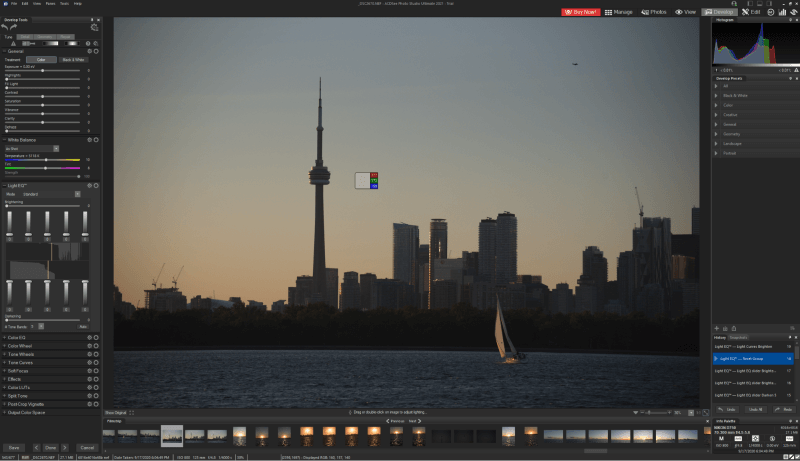
149,99 USD jednorazový nákup, k dispozícii je aj predplatné.
ACDSee je slušný editor fotografií na úvodnej úrovni, ktorému prekážajú niektoré frustrujúce rozhodnutia týkajúce sa dizajnu používateľského rozhrania. Má dobrú správu knižníc a nástroje na úpravu RAW, ale lokalizované systémy úprav pomocou vrstiev sú neohrabané a potrebujú ešte trochu vylepšiť. Najzvláštnejšie je, že ACDSee pridalo niekoľko veľmi zaujímavých spôsobov interakcie s rôznymi nástrojmi, ale potom pokazilo niekoľko ďalšíchštandardné metódy, ako sú klávesové skratky.
ACDSee má s programom Photo Studio Ultimate predpoklady na to, aby sa stal silným súperom, a po ďalšom vývoji a zdokonalení sa môže ocitnúť na poprednom mieste v kategórii začiatočníkov alebo stredne pokročilých. Kým však tento deň príde, bude pre vás lepšie, ak si vyberiete niektorého z našich víťazov. Celú recenziu programu ACDSee Photo Studio Ultimate si môžete prečítať tu.
Photolemur
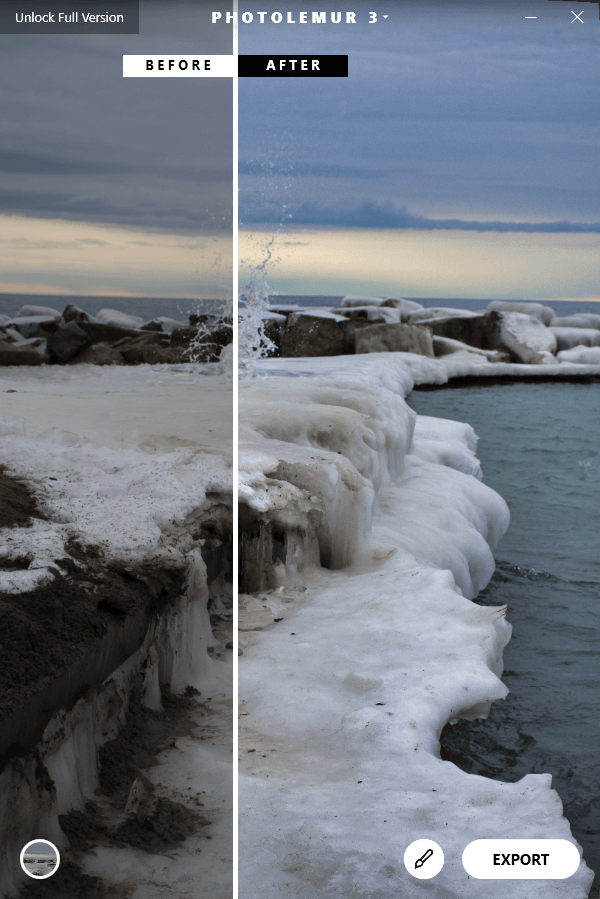
29 USD pre jeden počítač alebo 49 USD až pre 5 licencií.
Photolemur je zjednodušený editor fotografií, ktorý využíva umelú inteligenciu na opravu viacerých rôznych fotografických problémov naraz. O odstránenie rozostrenia, úpravu kontrastu, obnovu farieb a úpravu odtieňov sa postará bez akéhokoľvek vstupu zo strany používateľa, aby vytvoril optimalizovaný obrázok. Znie to príliš dobre na to, aby to bola pravda, však? Bohužiaľ, ako väčšina vecí, ktoré takto znejú, aj je. Je to veľmi sľubnýnápad, ktorý má budúcnosť, ale ešte nie je celkom zrealizovaný.
Moje testovanie ukázalo určité zlepšenie oproti pôvodným snímkam, ale skutočne záleží na zdrojovom obrázku, s ktorým pracujete. Na nižšie uvedenom zábere ľadom pokrytého pobrežia jazera Ontario odvádza slušnú prácu pri pridávaní kontrastu na oblohu a korigovaní celkovej podexpozície, ale nedokáže korigovať uhol horizontu.
Na tomto náhodnom zábere mačky Juniper sa mu však v skutočnosti podarilo obrázok zhoršiť presýtením farieb. Na záchranu obrázka stačilo niekoľko kliknutí v programe Lightroom, ale Photolemur nebol schopný sám dosiahnuť ani zďaleka rovnaké výsledky.
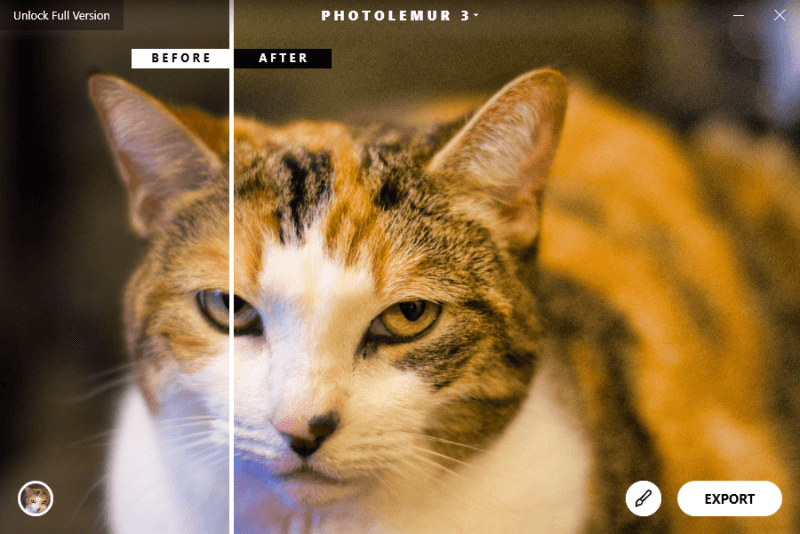
Photolemur má neuveriteľne jednoduché rozhranie, ktoré môže osloviť bežných používateľov, ale mne sa zdalo trochu frustrujúce. Jediný používateľský ovládací prvok sa nachádza v pravom dolnom rohu a umožňuje vám ovládať, koľko "boostu" sa na obrázok aplikuje. To znamená, že pravdepodobne odvedie dobrú prácu pri opravovaní vašich dovolenkových snímok (ktoré dokáže spracovať dávkovo), ale profesionáli a dokonca aj väčšina začiatočníkov budúchcete niečo s väčšou kontrolou.
Najlepší bezplatný softvér na úpravu fotografií pre Windows
Aj keď je na predaj obrovské množstvo editorov fotografií, aj svet bezplatného softvéru ponúka niekoľko zaujímavých programov. Tu je niekoľko možností bezplatného softvéru, ktoré vám umožnia vykonávať niektoré základnejšie úlohy úpravy fotografií, hoci sa nepribližujú k úrovni, ktorú môžete očakávať od plateného programu.
Photo Pos Pro
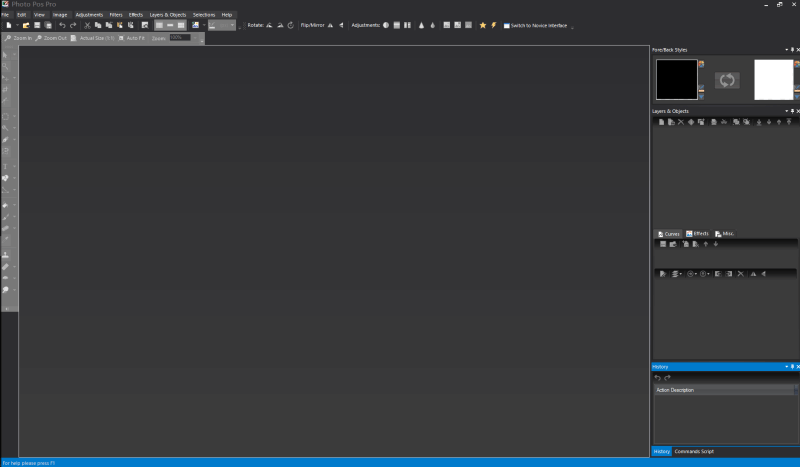
Photo Pos Pro sa do bezplatnej sekcie dostal len s malým odstupom, pretože má k dispozícii bezplatnú aj platenú verziu. Bezplatná verzia je plne funkčne vybavená, ale obmedzuje rozlíšenie, v ktorom môžete exportovať výsledné obrázky. Ak pracujete len s obrázkami, ktoré chcete zdieľať online, nemalo by vám to spôsobovať žiadne problémy - a cena je primeraná. Skenoval som ho pomocou MalwareBytes AntiMalware a WindowsDefender a nenašiel žiadne problémy a nepokúsil sa nainštalovať žiadne aplikácie tretích strán.
Používateľské rozhranie je veľmi podobné rozhraniu programu Photoshop - až je takmer jeho presnou kópiou. Má obmedzenú podporu formátu RAW, hoci neponúka žiadne možnosti nedeštruktívnej úpravy formátu RAW, ktoré by ste našli v platenom programe. Nechcel by som ho používať na všetky úpravy, ale mal by byť schopný vykonať svoju prácu - prípadne.
GIMP
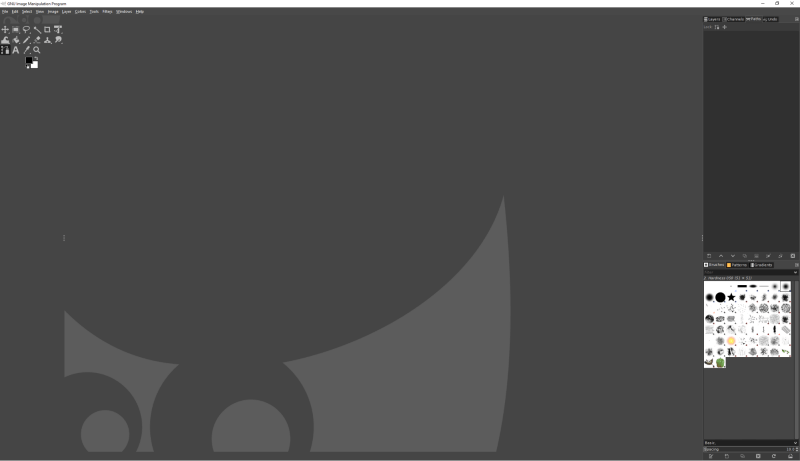
Rozhranie programu GIMP sa pomaly zlepšuje, ale stále má pred sebou dlhú cestu
Hoci má GIMP pamätný názov, v skutočnosti je to skratka pre GNU Image Manipulation Program. Neodkazuje to na divokú zver, ale skôr na open source licenciu GNU General Public License, ktorá upravuje spôsob, akým ho môže komunita upravovať. V skutočnosti má prekvapivo dlhú históriu vývoja, ktorá siaha až do roku 1996 - ale bohužiaľ, hoci je dosť výkonný a veľmi obľúbený, niekedy sa zdá, žepoužívateľské rozhranie nebolo odvtedy aktualizované.
Najnovšia verzia sa pokúsila vyriešiť problém s rozhraním, ktoré sa síce trochu zlepšilo, ale stále nie je dostatočne vyladené na pravidelné a náročné používanie, ktoré profesionáli vyžadujú.
Hoci má skutočne pôsobivý súbor funkcií a vynikajúcu podporu zásuvných modulov, rýchlo sa prejavia frustrujúce aspekty práce s ním. Nemá žiadnu natívnu podporu formátu RAW, čo obmedzuje jeho použitie ako editora fotografií na prácu s formátmi JPEG. Hoci sa webová stránka GIMPu chváli jeho použitím vo filmoch, toto tvrdenie rýchlo stráca na sile, keď sa dozviete, že jediný článok, na ktorý odkazujú, je o Scooby Doo , prepadák z roku 2002.
Celý program bol vyvinutý zadarmo, čo je nepochybne pôsobivý úspech, ale pôsobí dojmom programu navrhnutého programátormi. Je zameraný na funkčnosť a nevenuje pozornosť používateľskému zážitku. Dúfajme, že si raz čoskoro sadne dizajnér UX a programátor a vytvorí lepší front-end, ale dovtedy nebude užitočný na veľa vážnych fotografiíSamozrejme, ak nepoužívate Linux, kde sú vaše nevirtualizované možnosti veľmi obmedzené.
Najlepší editor fotografií pre Windows: Ako som testoval a vyberal
Väčšina počítačových editorov fotografií má rovnaký všeobecný cieľ: vyleštiť vaše snímky tak, aby vyzerali čo najlepšie, a vypustiť ich do sveta. Nie všetky sú určené pre rovnaký trh, pretože niektoré ponúkajú mimoriadne precízne profesionálne funkcie, zatiaľ čo iné sú zamerané na rýchle úpravy a zdieľanie, ale tento hlavný cieľ platí pre všetky editory.
Typická úprava fotografií vo formáte RAW zahŕňa otvorenie obrázka, úpravu prvkov, ako je vyváženie svetiel/tieňov, farebný tón a korekcia skreslenia objektívu, a potom prácu s ďalšími lokálnymi úpravami pred finalizáciou obrázka do použiteľného formátu. Keď som triedil všetky editory fotografií, ktoré som pre SoftwareHow preskúmal, a vyberal tie najlepšie, držal som sa rovnakého súboru kritérií založených na tom, žepracovný postup:
Ako si poradí s fotografiami RAW?
Takmer všetci fotografi dnes fotografujú do formátu RAW, a ak tak nerobíte, určite by ste mali. Dobrý editor RAW by mal ponúkať nedeštruktívne nástroje na úpravu, presnú konverziu zvýraznenia/farby/tieňa a mal by byť dobre optimalizovaný na rýchle a pohotové spracovanie fotografií vo vysokom rozlíšení.
Aké dobré sú jeho funkcie lokálnych úprav?
Po stanovení všeobecných úprav, ktoré chcete na svojom obrázku vykonať, pravdepodobne zistíte, že existujú niektoré konkrétne oblasti, ktoré si vyžadujú viac pozornosti ako iné. Niektoré editory fotografií umožňujú vykonávať lokálne úpravy pomocou systému založeného na vrstvách, zatiaľ čo iné používajú kolíky a masky na zvýraznenie oblastí, ktoré si vyžadujú ďalšiu prácu. Obidve možnosti majú svoje výhody, ale najdôležitejšia vec, ktorú tu treba hľadať, je práveako konkrétne a kontrolované môžu byť vaše miestne úpravy.
Je používateľské rozhranie dobre navrhnuté a ľahko sa používa?
Tak ako pri každom softvéri, aj pri editore fotografií bude používateľské rozhranie jedným z najdôležitejších faktorov. Ani ten najvýkonnejší editor na svete nikomu nepomôže, ak je jeho používanie frustrujúce alebo nemožné. Dobré používateľské rozhranie vám pomôže a bude s vami spolupracovať, namiesto toho, aby vám prekážalo.
Každý profesionálny používateľ má tendenciu vyvinúť si vlastný jedinečný spôsob práce s programom, takže prispôsobiteľné rozhranie je skutočnou výhodou, ale dobrá predvolená konfigurácia umožní aj novým používateľom rýchlo sa prispôsobiť a naučiť.
Ako dobre je program optimalizovaný z hľadiska odozvy?
Pomalá rýchlosť spracovania obrázkov môže spôsobiť veľké problémy v pracovnom postupe. To sa týka skôr profesionálnych používateľov, ktorí potrebujú čo najrýchlejšie upraviť veľké množstvo fotografií s vysokým rozlíšením, ale pre príležitostných fotografov to môže byť stále frustrujúce.
Svižný program otvorí vaše fotografie rýchlo a zobrazí výsledky vašich úprav bez veľkého časového oneskorenia na spracovanie. Niektoré z nich závisia od rýchlosti vášho počítača, ale niektoré programy zvládajú rýchlosť lepšie ako iné.
Dá sa nejako spravovať knižnica fotografií?
Nie všetky editory fotografií sú vybavené spôsobom správy fotografií. Ak fotografujete veľa a veľa fotografií, bude to pre vás dôležitý problém, pretože dobrý systém príznakov, farebných kódov a metadátových značiek vám môže výrazne uľahčiť triedenie dobrých snímok od zlých. Ak ste príležitostný fotograf (alebo ste trochu leniví na vedenie záznamov, ako napríklad vy), nemusíte tomu dávať takú prioritu.veľa.
Je softvér cenovo dostupný?
Vo svete fotoeditorov existuje veľké cenové rozpätie a nie všetky poskytujú rovnakú hodnotu za váš dolár. Ak ste firemný používateľ, cena môže byť menej dôležitá, pretože ide o odpočítateľné výdavky, ale aj tak je dobré mať na pamäti cenu.
Niektoré editory sú k dispozícii za jednorazovú kúpnu cenu, zatiaľ čo iné sú k dispozícii len prostredníctvom pravidelného predplatného. Mnohých používateľov odrádza myšlienka softvéru s predplatným, ale máme niekoľko možností pre editory s trvalými licenciami.
Sú k dispozícii dobré návody a podpora komunity?
Učenie sa nového softvéru môže trvať dlho. Príležitostní fotografi si môžu dovoliť luxus učenia sa prácou, ale profesionáli sa potrebujú čo najrýchlejšie dostať do tempa, aby mohli zostať efektívni. Bez ohľadu na to, ako používate nový editor, dobrý súbor výukových materiálov a prosperujúca komunita ostatných používateľov môžu proces učenia skutočne urýchliť a zjednodušiť.
Je kompatibilný so všetkými verziami systému Windows?
Niektoré programy nie sú kompatibilné s každou verziou systému Windows. Niektoré sú kompatibilné až po systém Windows XP, ale niektoré vyžadujú systém Windows 10. Keď niektorý softvér nie je kompatibilný s najnovšou verziou systému Windows, začínajú byť veci naozaj problematické, pretože nútený beh programu v režime kompatibility môže ešte viac obmedziť jeho funkčnosť a stabilitu.
Zhrnutie
Uff, to trvalo nejaký čas - ale dúfam, že teraz už máte oveľa lepší prehľad o tom, čo je k dispozícii vo svete softvéru na úpravu fotografií pre počítače so systémom Windows. Existuje niekoľko skvelých platených možností a niekoľko zaujímavých bezplatných softvérových alternatív, hoci každý seriózny editor si rád zaplatí za editor, ktorý bol starostlivo otestovaný a overený v profesionálnom pracovnom prostredí.fotograf začiatočník, stredne pokročilý alebo najnáročnejší profesionál, dúfam, že vám táto prehľadná recenzia pomohla nájsť program, ktorý vyhovuje vášmu štýlu!
Preskočil som váš obľúbený editor fotografií pre Windows? Dajte mi vedieť v komentároch a ja ho vyskúšam a dám vám vedieť, čo si myslím!

